本文详细讲解Android 1.6调用搜狗输入法和谷歌输入法
在安装完毕搜狗输入法后,并不能调用中文输入法,还需按照下面操作进行设置。
Android模拟器-All按钮,找到settings

点击settings,找到对应的local&text
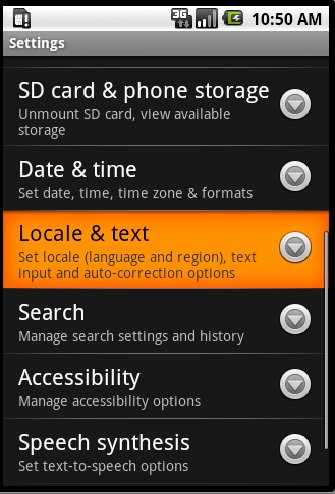
点击local&text,在对应的窗口找到android keyboard,将该选项取消,并选中“谷歌拼音输入法”
返回,在某个输入窗口进行输入,则可以调查中文输入法;
如果使用搜狗输入法,则需要在上面local&text,选择“搜狗拼音输入法”
返回输入窗口,则可以调出搜狗拼音输入法
1.首先去网站下载搜狗手机输入法,当前是sogouinput_android_1.40_sweb.apk, 并修改其名称为pinyin.apk(方便后面名称输入,不改也可以)。
2.启动Android模拟器,在Android SDK的Tools文件夹中找到Emulator文件,双击emulator.exe即可启动模拟器。
3.复制需要安装的pinyin.apk文件到Android SDK的Tools文件夹中(APK和emulator.exe同文件夹)这里我们演示安装的为pinyin.apk文件。
4.执行 Windows开始菜单 => 所有程序 => 附件 => 命令提示符 或通过 Win+R 组合键调出 运行 对话框输入cmd 单击确定即可。
5.在cmd命令提示符中输入d: 回车,接下来输入cd android-sdk-windows-1.6_r1后回车(文件夹名称根据模拟器版本而定),接下来输入cd tools进入模拟器文件夹,最后执行adb install pinyin.apk命令即可执行安装。
6.最后在Android模拟器-All按钮中可以看到我们安装好的搜狗输入法。
7.选中搜狗输入法,如下图进行设置。
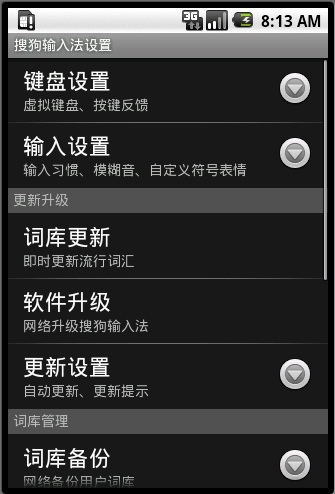
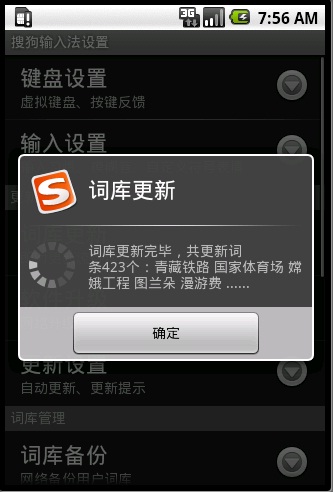






















 1430
1430











 被折叠的 条评论
为什么被折叠?
被折叠的 条评论
为什么被折叠?








